Win10係統默認輸入法設置,是指在Windows 10操作係統中,用戶可以根據個人喜好和需求,自行調整係統的默認輸入法設置,作為一個全球使用人數眾多的操作係統,Win10為了滿足各種語言環境下的用戶需求,提供了多種輸入法選項。通過調整默認輸入法設置,用戶可以更加方便地進行中文輸入,並且在不同的語言環境下進行切換,提高工作和生活的效率。調整Win10默認輸入法的方法簡單易懂,隻需幾個簡單的步驟,即可輕鬆實現個性化的輸入法設置。無論是在辦公中還是日常生活中,Win10默認輸入法的調整都能大大提升用戶的使用體驗。
具體方法:
1.點擊左下角的“開始菜單”,點擊“設置”。
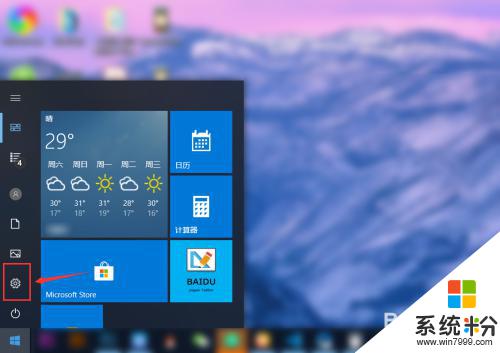
2.在“windows設置”中點擊“設備”。
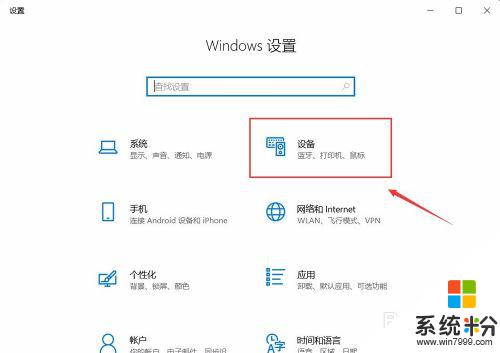
3.在左側菜單中點擊“輸入”,在右側找到“高級鍵盤設置”。點擊進入。
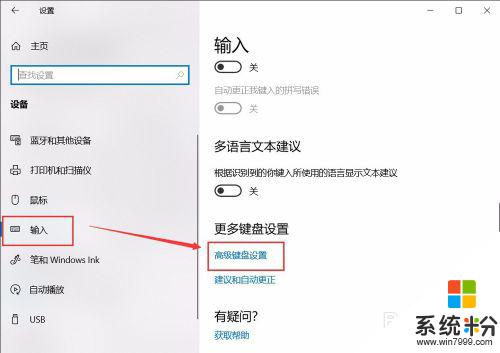
4.在頂部可以快速設置最靠前的“輸入法”。也可以點擊“語言欄選項”設置詳細的輸入法。
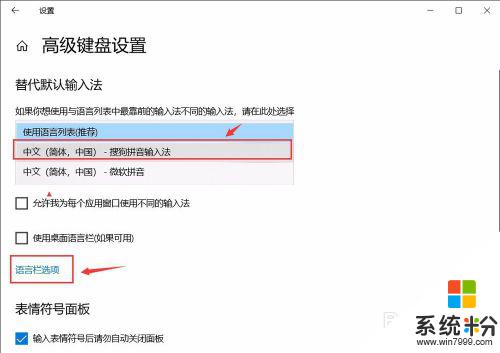
5.在彈窗中點擊“高級鍵盤設置”,可以選擇默認的快捷鍵和輸入法順序。點擊“更改按鍵順序”。
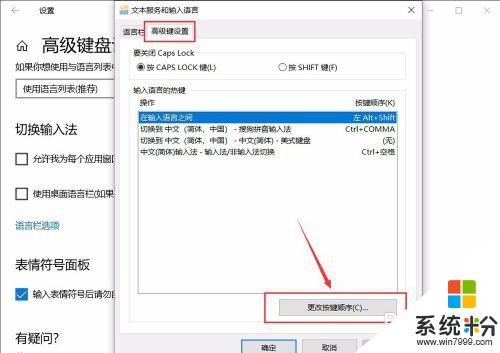
6.在“更改按鍵順序”中可以設置“切換語言”和“切換鍵盤布局”的快捷鍵。
設置好點擊“確定”即可完成。
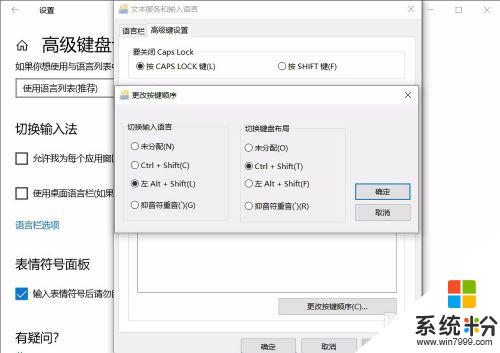
以上為win10係統默認輸入法設置的所有內容,如有不了解的用戶,可按照以上方法進行操作,希望能對大家有所幫助。
win10相關教程